学生ライフ
【PC初心者】パワーポイントであのエンドロールが作れる?!


こんにちは、ライターのしゃーです。
今回はパソコン初心者向けシリーズ第2弾、「Power Point」を使った記事です。
ちょっと変わったプレゼンテーションをしたい方、要チェックです。
突然ですが、映画やドラマが終わった後に出演者の名前やスポンサーなどが流れる”アレ”、知っていますよね?
エンドロールと呼ばれるものです。実は”アレ”、なんとパワーポイントで作れるのです。
今回はいわゆる黒い背景に白文字が流れる、よくあるエンドロールを作っていきたいと思います。
PowerPointを起動したらまず背景を作ります。
右クリックで背景の書式設定をクリック。
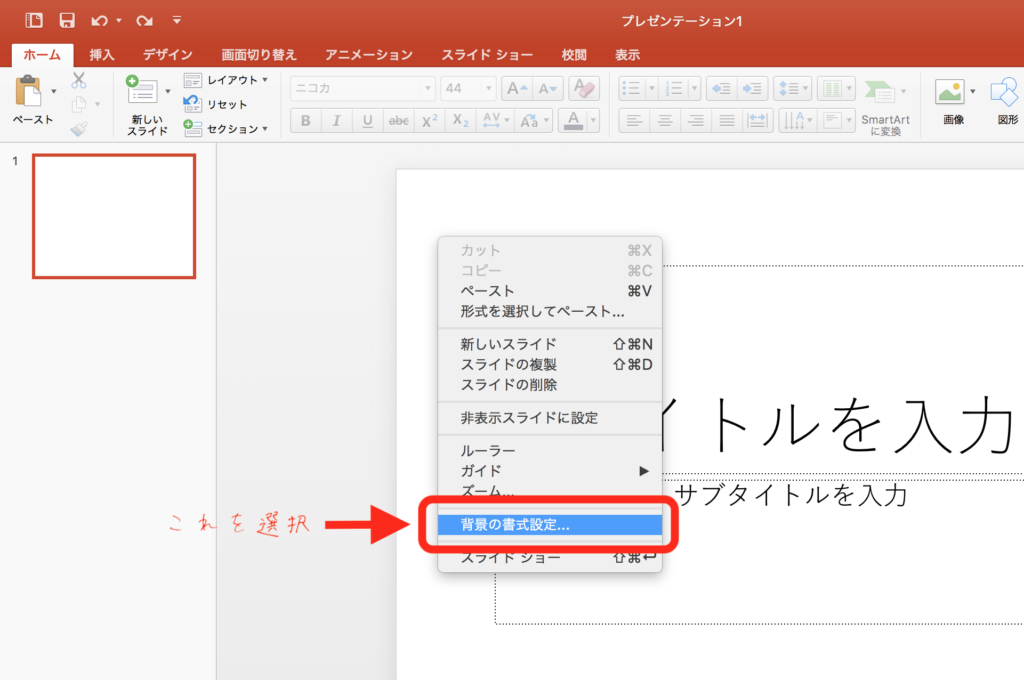
すると右側に背景の書式設定という画面が出てきます。
塗りつぶし(単色)という部分をクリックし黒色を選択します。
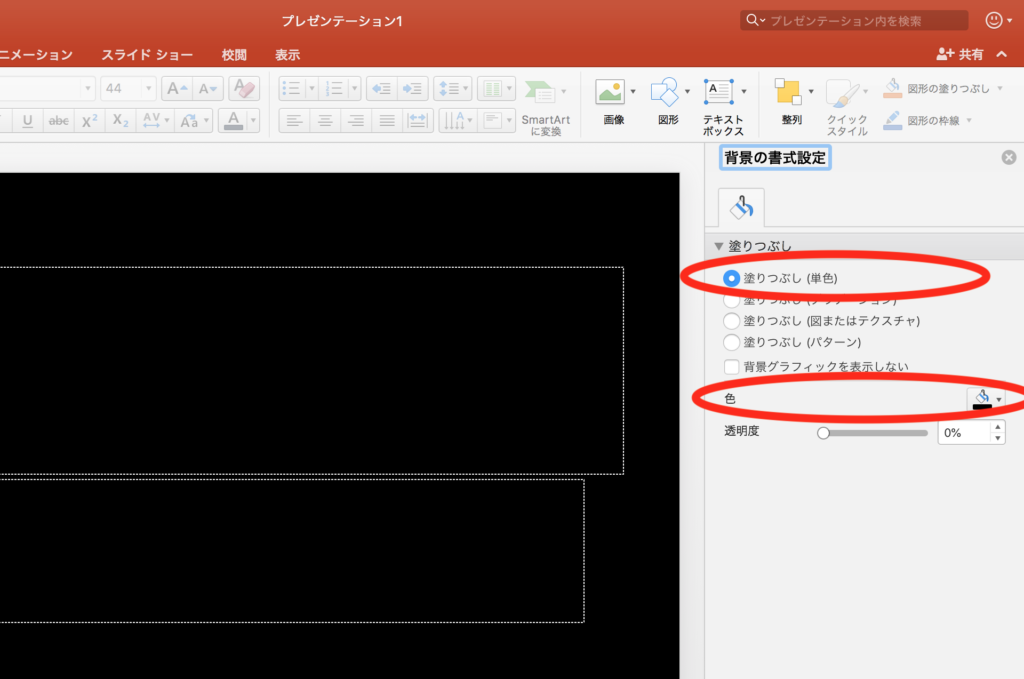
はい、なりました。
そのあとは白文字でテキストを打っていきます。
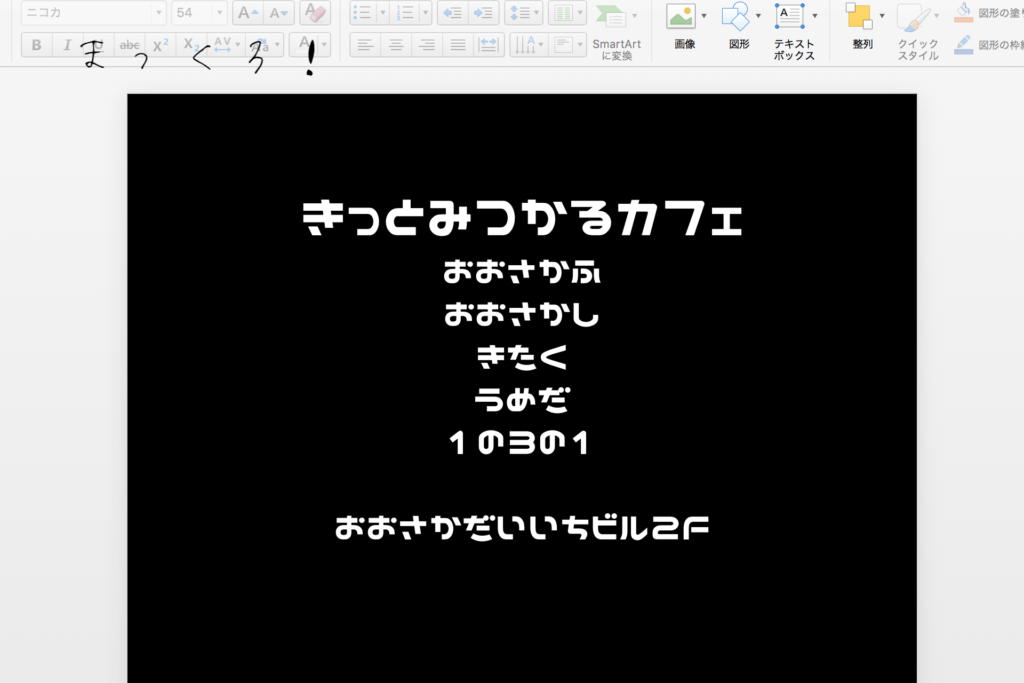
はい、書けました。(フォントはニコカというものを使っています。気になる方はどうぞ。)
さて次にアニメーションというところを押します。
そしてはなやかという項目の”クレジットタイトル”を選択。
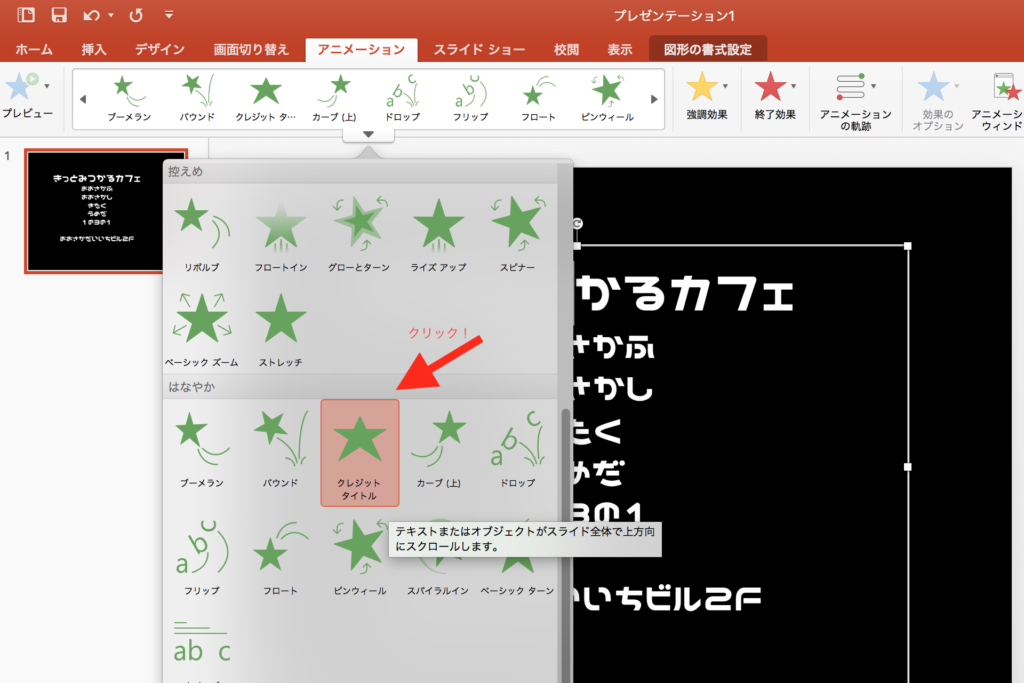
ここで右側のアニメーションを選択し、

継続時間というところを調整します。
今回は20秒で設定しました。秒数が長ければ長いほど、文字が流れるスピードが遅くなります。
わーい(゚∀゚)
できました。結構簡単にできるでしょ。
背景を画像にしてみましょう。
背景の書式設定を開いて塗りつぶし(図またはテクスチャ)を選択します。
図の挿入元のファイルボタンを選択し、自分の好きな写真をクリック。すると。。。
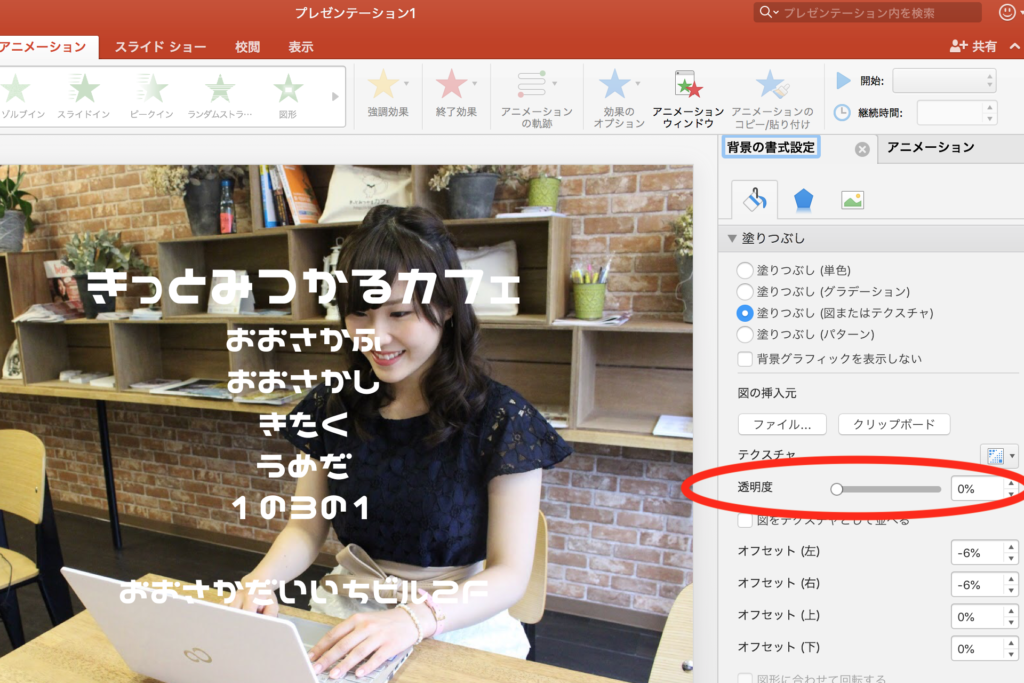
りかりんさん♡
さてここで少し文字が見にくくなってしまいました。
そんな時は透明度を調節してみましょう。
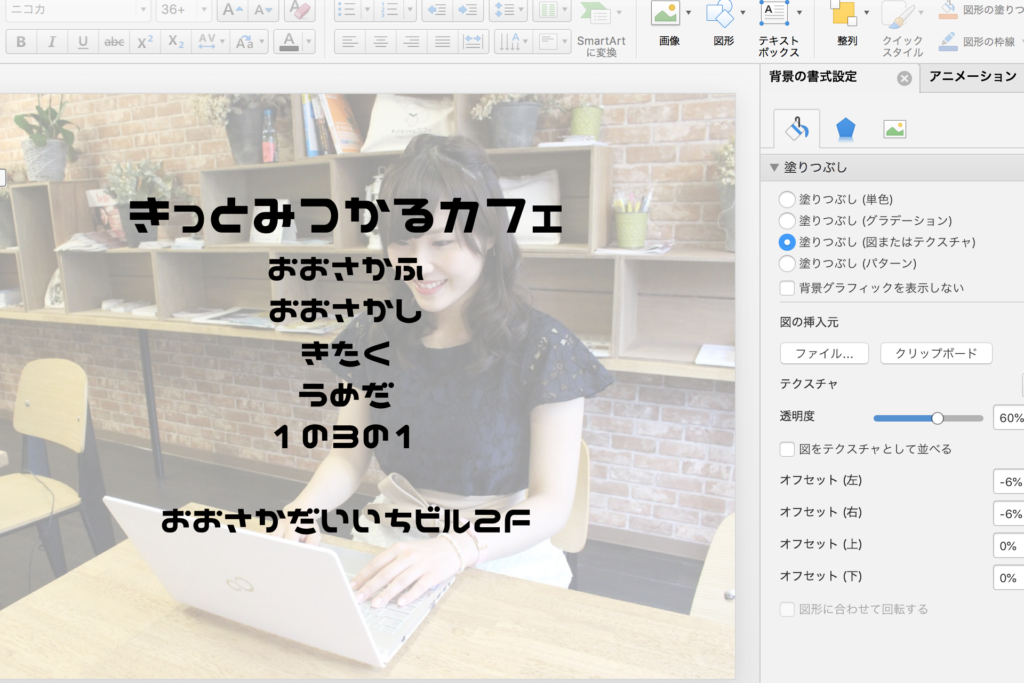
黒文字でも綺麗に見えるようになりました!
授業の課題でパワーポイントを作成しないといけないという人もいると思います。
普通のパワーポイントじゃなんだかものさみしい…と思っている人はぜひ試してほしいテクニックでした!
パソコン初心者シリーズ、次回もお楽しみに〜
| 編集部から一言 |
わかりやすいPC初心者シリーズ |
|---|